Om du vill undersöka hur snabbt (eller långsamt) ditt internet är, är den normala tekniken att gå till speedtest.net, fast.com, SERP’en eller någon av alla andra webbhastighetstestwebbplatser. Men om du har en Mac som kör macOS Monterey behöver du inte gå till någon sida för att inspektera din webbhastighet. Det finns nu ett integrerat verktyg i macOS, som låter dig kontrollera din anslutningshastighet direkt från själva terminalen.
Varför använda Terminal för en webbhastighetstestsida?
Det finns några stora fördelar med att prova ett Terminal-baserat hastighetstest på din Mac. Den största av dessa är att du inte fyller en webbplats med reklam som har en negativ effekt på din integritet och batteritid. Beroende på hur ditt datorsystem presterar är Terminal kanske mycket snabbare än att använda en webbläsare, så den totala tiden som krävs för att starta hastighetstestet är en nyans lägre.
Utöver det är Terminal-metoden också enkel att utföra. Det behöver definitivt ingen förståelse för kodning eller några unika tekniska förmågor, vilket är ett stort plus för många människor; det ger de som inte är tekniskt benägna en chans att prova Terminalen, vilket kan gå långt mot att prova andra fördelaktiga kommandon, som ett som låter dig undersöka alla konfigurerade appar på din Mac eller en annan för att ställa in en vilotimer.
Hur du använder Terminal för att testa dina internethastigheter
För att använda den här funktionen, öppna Terminal på din Mac. Om du har problem med att upptäcka appen kan du trycka på Kommando + Mellanslag för att öppna Spotlight-sökning och skriva Terminal. När terminalen är öppen skriver du networkQuality (versaler behövs inte) och trycker på Enter.
Nu, så länge din Mac är ansluten till internet och kör macOS Monterey, kommer hastighetstestet att börja. Du kommer att se en liveavläsning av dina nedladdnings- och uppladdningshastigheter medan testet körs. När det är klart kommer Terminal att avslöja resultaten under rubriken ==== SAMMANFATTNING ====.
Detta kommando kör både uppladdnings- och nedladdningshastighetstester samtidigt, men om du vill köra dessa en efter en kan du använda terminalkommandot networkQuality -s. Detta kommando kommer att köra nedladdningshastighetstestet initialt och efter det kontrollera dina uppladdningshastigheter. Resultaten påverkas inte av testet.
Originally posted 2021-12-21 07:45:00. Republished by Blog Post Promoter





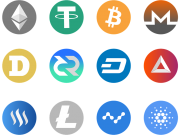

















![Hemlagad gräddig ärtstuvning [Creamed Peas] Krämig majsstuvning på sked över tallrik](https://topics.se/wp-content/uploads/2021/12/creamed-peas-recipe-square-180x135.jpeg)
![Receptet för det bästa rökta bringan [Smoked Beef Brisket] Uppskuren Brisket på tallrik med såser och gott bröd](https://topics.se/wp-content/uploads/2022/01/nbbkkvunzx4-180x135.jpg)
![Hemlagad gräddig majsstuvning [Creamed Corn] Krämig majs toppad med jalapeno](https://topics.se/wp-content/uploads/2021/11/krämig-majs-180x135.jpeg)












